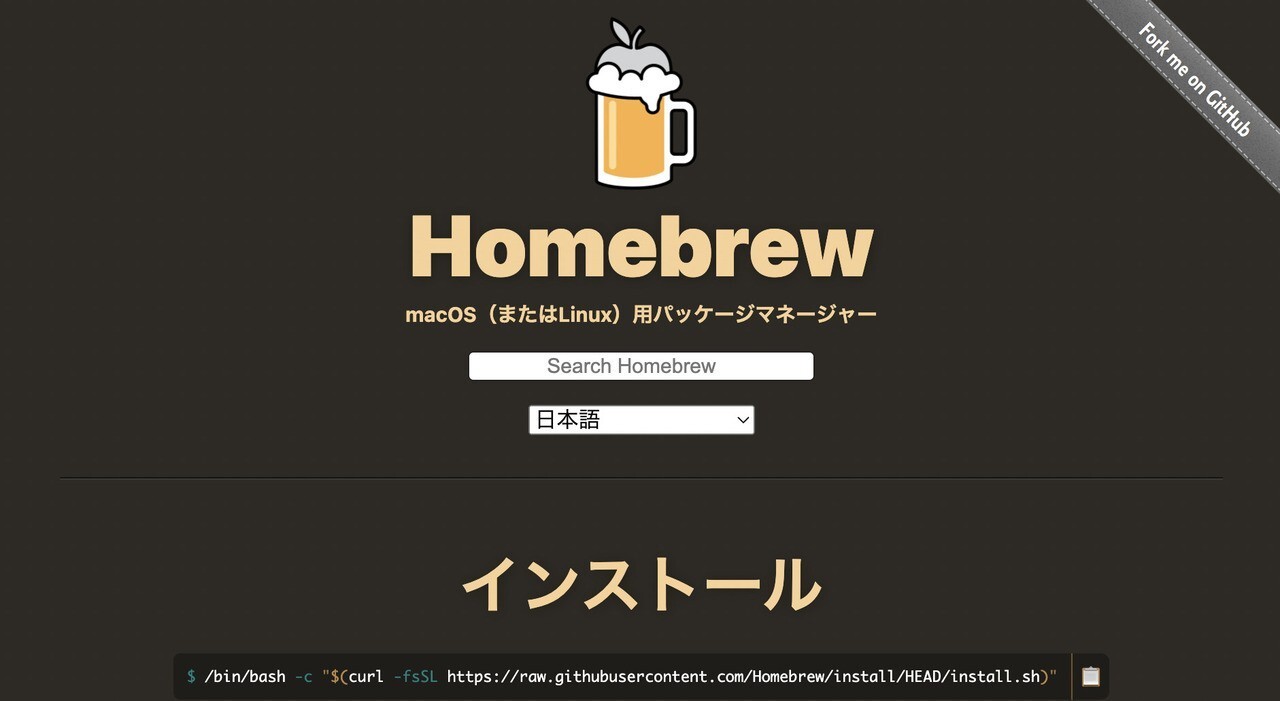
macOS(とLinux)用のパッケージマネージャー「Homebrew」。
macOS向けのパッケージマネージャーとしては後発ですが、いまや多くのソフトウェアがデフォルトで対応する、最も人気が高いツールとなっています。今回は、このHomebrewをmacOSにインストールする方法を説明します。
環境はmacOS Monterey 12.2.1ですが、HomebrewがサポートしているmacOSのバージョンならば特に手順に違いはないと思います。
目次
Homebrewをインストールして最初のパッケージをインストールしてみる
Homebrewをインストールするために、公式サイトにアクセスします。
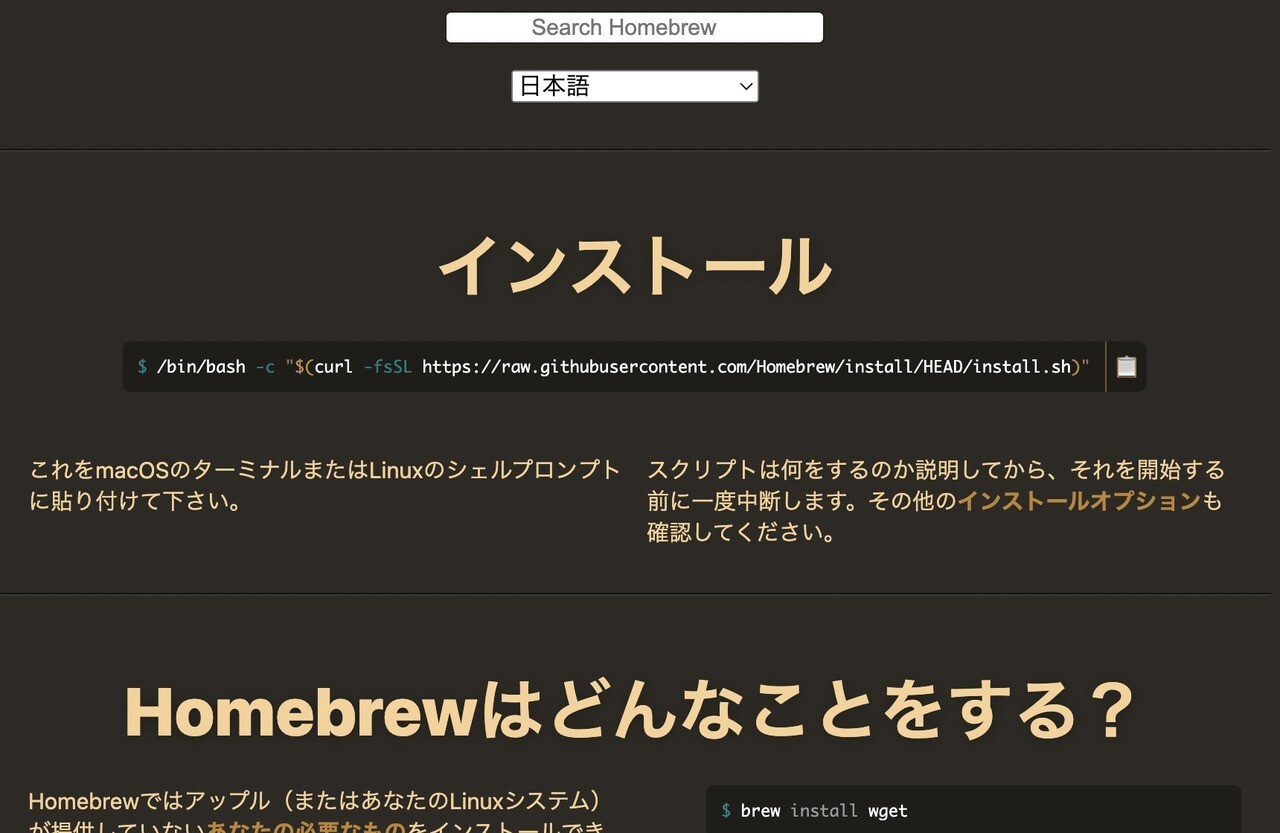
▲「インストール」の下にある、コマンドライン行右端のアイコン(クリップボードのアイコン)をクリックし、コマンドをコピーします。以下のコマンドです。
/bin/bash -c "$(curl -fsSL https://raw.githubusercontent.com/Homebrew/install/HEAD/install.sh)"
ターミナルを開いて貼り付け、RETURNを押して実行します。
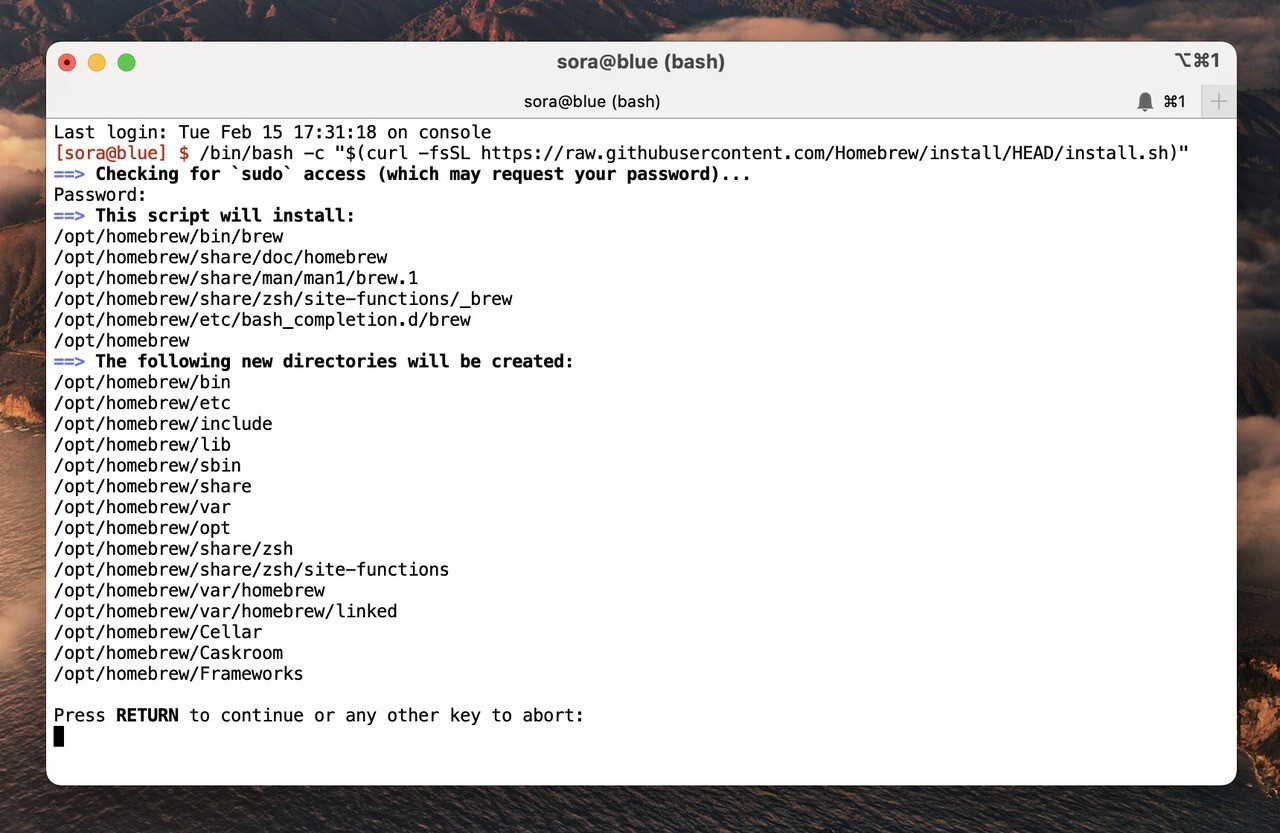
▲M1 Macの場合「/opt/homebrew」以下にインストールされます。
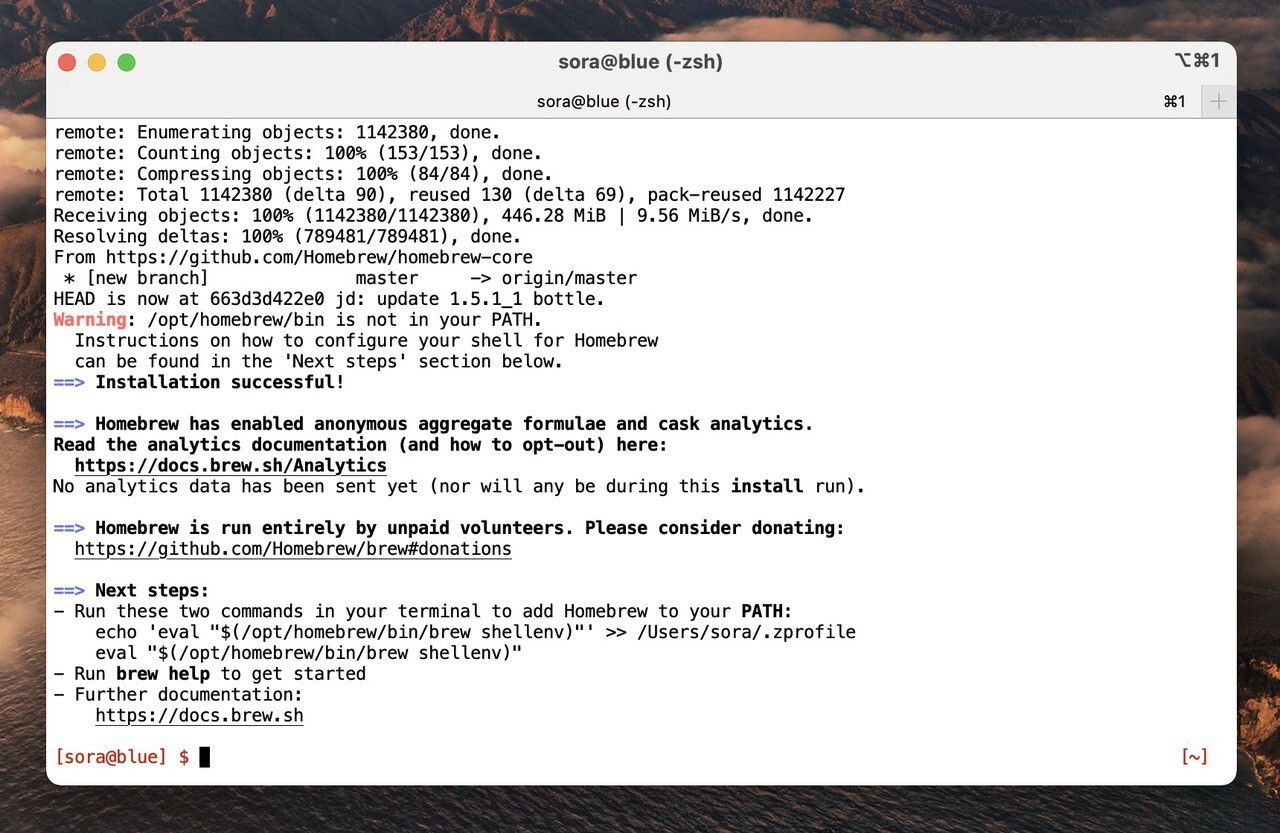
▲インストールが完了すると、以下の2つのコマンドを実行するよう案内が表示されます。
echo 'eval $(/opt/homebrew/bin/brew shellenv)' >> /Users/sora/.zprofile eval $(/opt/homebrew/bin/brew shellenv)
1行目はHomebrewの環境設定を毎回自動的に行うためのもので、2行目は現在起動しているシェルで環境設定を行うためのものとなっています。
実行後「brew」コマンドが使用可能となっているはずです。
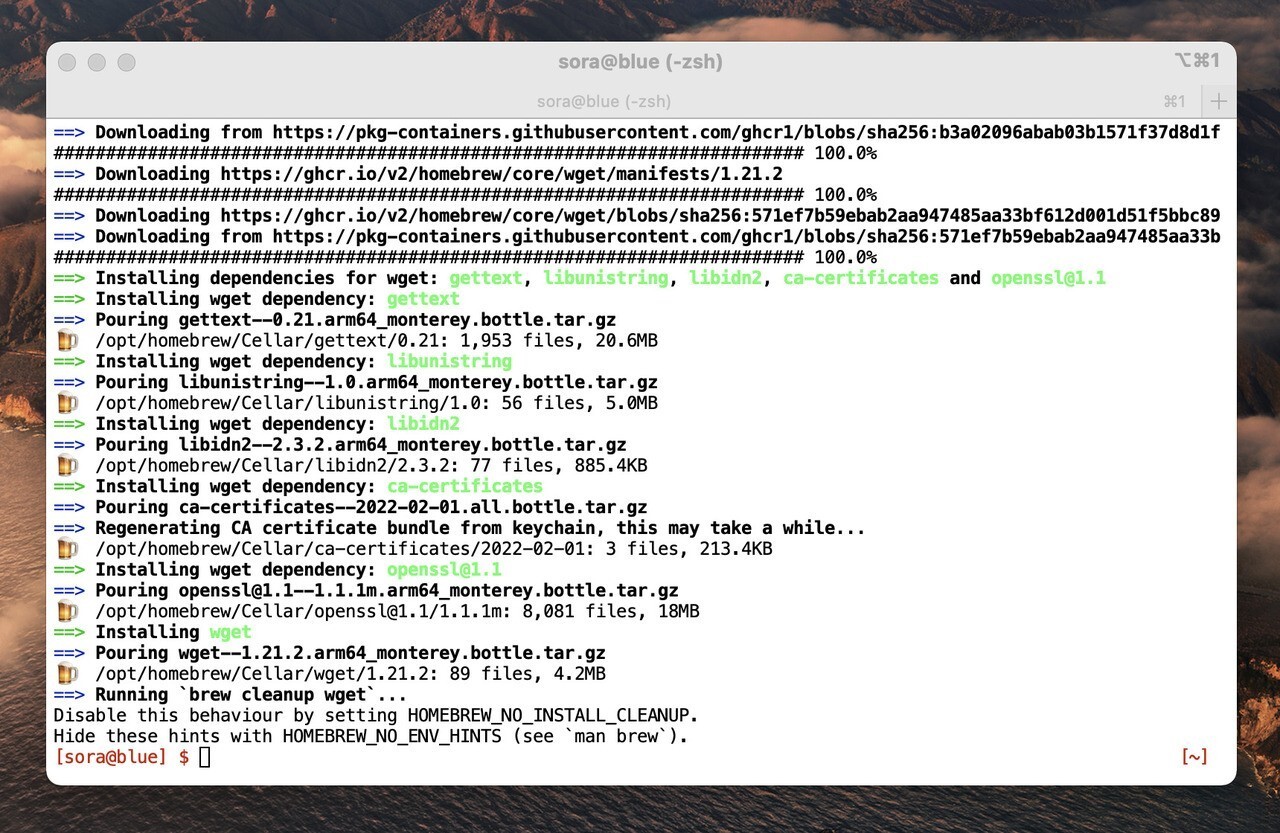
▲例えばwgetコマンドをインストールする場合、以下のように実行します。
brew install wget
その他以下のようなコマンドが使用可能です(formula=パッケージ名)。
brew uninstall formula: formulaをインストール。brew search text: textを含むformulaを検索brew list: インストールされたformulaの一覧
brewコマンドの詳細はこちらで確認可能です。
まとめ
macOSにHomebrewをインストールする方法を説明しました。Homebrewを使いこなすことでさまざまなツールをmacOSに簡単にインストールすることができます。








